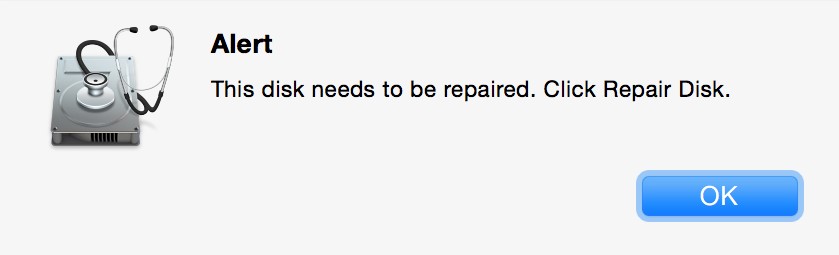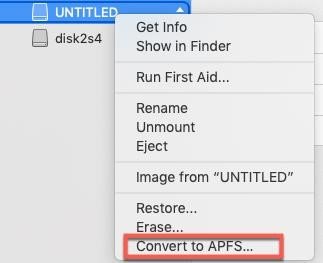Mon disque dur fait du bruit : causes, solutions et récupération de données
Un disque dur qui fait du bruit est rarement bon signe. Qu'il s'agisse d'un ordinateur de bureau ou d'un disque dur externe, ces sons inhabituels peuvent précéder une perte de données ou une panne totale. Avant de paniquer, il est essentiel de comprendre les causes possibles et les solutions adaptées à chaque situation. Cet article vous guide pas à pas pour réagir efficacement face à un disque dur qui fait du bruit et, si nécessaire, récupérer vos fichiers importants.
Partie 1: Symptômes d'un disque dur qui fait du bruit
Avant même d'identifier la cause, il est utile de reconnaître les signes typiques d'un disque en difficulté :
- ☠ Le disque dur émet un bruit de cliquetis répétitif à l'allumage.
- ☠ Il est lent à répondre, voire complètement figé lors de certaines tâches.
- ☠ Il est non détecté par le système, bien que vous l'entendiez tourner ou vibrer.
- ☠ Un bruit métallique ou de frottement apparaît sans raison apparente.
Ces symptômes sont d'autant plus préoccupants s'ils surviennent après un choc, une chute ou une surtension électrique. Un disque dur externe qui fait du bruit et non détecté cumule deux risques majeurs : mécanique et électronique.
Partie 2: Comment résoudre le problème d'un disque dur qui fait du bruit ?
Lorsque vous entendez un bruit anormal provenant de votre disque dur, il est essentiel d'agir rapidement pour éviter une perte de données. Ces bruits peuvent être le signe d'un dysfonctionnement mécanique ou électronique. Dans cette section, nous vous proposons une série d'étapes pratiques pour diagnostiquer et résoudre ce problème, tout en vous offrant des solutions adaptées pour récupérer vos fichiers si nécessaire.
Solution 1. Vérifier les connexions et l'alimentation
Un câble endommagé ou une alimentation instable peuvent faire croire à une panne du disque dur. Essayez les étapes suivantes :
-
Changez de câble USB.
-
Branchez le disque sur un autre port USB ou sur un autre ordinateur.
-
Si votre disque est externe avec alimentation dédiée, testez une autre prise secteur ou un autre adaptateur.
Solution 2. Tester le disque sur un autre appareil
Il se peut que le problème vienne de l'ordinateur hôte. Connectez votre disque à un autre PC ou Mac pour vérifier s'il est détecté. Si le bruit persiste mais qu'il est reconnu ailleurs, le problème peut venir de votre système ou de vos pilotes.
Solution 3. Identifier le type de bruit
Chaque bruit est révélateur d'un type de panne :
- Cliquetis régulier : souvent causé par une panne de la tête de lecture.
- Grattement : suggère que la tête touche les plateaux internes. Dans ce cas, ne tentez pas de relancer le disque.
- Bip ou absence de son : indique que le moteur peut être bloqué ou que l'alimentation est insuffisante.
Les disques durs mécaniques sont plus sujets à ces problèmes, surtout après plusieurs années d'utilisation ou en cas de choc. Un disque dur externe qui fait du bruit et n'est pas détecté peut révéler une panne physique plus sérieuse.
Solution 4. Sauvegarder immédiatement les données accessibles
Si le disque est encore visible dans le système :
-
Ne perdez pas de temps : copiez les fichiers importants sur un autre support de stockage.
-
Évitez de faire des transferts massifs ou des installations sur le disque affecté.
Solution 5. Utiliser un logiciel de récupération comme Tenorshare 4DDiG
Lorsque certaines données de votre disque dur sont inaccessibles ou corrompues, un logiciel de récupération tel que Tenorshare 4DDiG peut être une solution efficace. Voici les principales fonctionnalités du logiciel :
Pourquoi choisir 4DDiG ?
- Compatibilité étendue : 4DDiG prend en charge une large gamme de formats de fichiers (photos, vidéos, documents, etc.) et fonctionne aussi bien sur les disques durs internes qu'externes, clés USB, cartes SD et plus encore.
- Interface intuitive : Son interface claire et facile à utiliser rend la récupération accessible même aux débutants, sans nécessiter de compétences techniques particulières.
- Taux de réussite élevé : Grâce à ses algorithmes avancés de scan, 4DDiG offre un excellent taux de récupération, même sur des disques endommagés ou partiellement illisibles.
- Récupération sélective : Il est possible de prévisualiser les fichiers avant de les restaurer et de choisir précisément ceux que vous souhaitez récupérer, ce qui évite de saturer inutilement un nouveau support de stockage.
Téléchargement Sécurisé
Téléchargement Sécurisé
-
Scanner en profondeur
4DDiG effectue un scan approfondi pour détecter et retrouver des fichiers supprimés ou corrompus, même ceux situés dans les secteurs défectueux du disque.
-
Localiser les fichiers supprimés ou endommagés
Il peut récupérer des fichiers après un formatage, une suppression accidentelle ou un plantage système, en scannant minutieusement votre disque dur.
-
Prévisualiser les fichiers avant récupération
Avant de restaurer les fichiers, vous pouvez les prévisualiser pour vérifier leur intégrité et éviter de récupérer des fichiers inutiles ou corrompus.
-
Restaurer sur un support sain
4DDiG vous permet de récupérer vos fichiers sur un autre support de stockage, ce qui empêche d'écrire sur le disque défectueux et garantit la sécurité de vos données.
En résumé, Tenorshare 4DDiG est un outil puissant et fiable pour récupérer des données perdues ou corrompues, offrant une méthode sûre et efficace pour récupérer vos fichiers importants.
Solution 6. Réparer les erreurs logicielles
Un disque qui fait du bruit n'est pas toujours en panne mécanique. Des erreurs logicielles peuvent être en cause :
- Sous Windows, utilisez l'invite de commande et tapez chkdsk /f /r X: (remplacez X par la lettre du disque).
- Sur Mac, ouvrez Utilitaire de disque, sélectionnez le disque, puis cliquez sur SOS.
Cela permet parfois de corriger des erreurs de système de fichiers et de restaurer l'accès aux données.
Solution 7. Consulter un professionnel
Si après tous ces essais :
Le disque dur fait toujours du bruit, il n'est pas détecté, et vous n'avez pas pu récupérer vos données, alors il est impératif de stopper toute tentative personnelle. Un professionnel peut intervenir en salle blanche pour démonter le disque et extraire les plateaux dans un environnement stérile.
Un disque dur qui fait du bruit et non détecté nécessite une prudence extrême. Forcer son fonctionnement pourrait aggraver les dommages internes ou rendre toute récupération impossible.
FAQ : Questions fréquentes
Q1: Mon disque dur fait un bruit aigu, que signifie-t-il ?
Un bruit aigu peut indiquer une friction inhabituelle ou un moteur défectueux. Dans tous les cas, arrêtez de l'utiliser immédiatement.
Q2: Puis-je réparer un disque dur qui fait du bruit moi-même ?
S'il s'agit d'un problème logiciel ou de câble, oui. En cas de problème mécanique, mieux vaut ne pas ouvrir le disque dur soi-même.
Q3: Combien coûte une récupération en salle blanche ?
Les prix varient entre 300 et 1200 €, selon la gravité des dommages et le type de support.
Q4: Le bruit peut-il provenir d'un problème logiciel ?
Oui, dans certains cas un logiciel malveillant ou une table de partition corrompue peut empêcher l'accès au disque, sans pour autant endommager physiquement les composants.
Q5: Un SSD peut-il aussi faire du bruit ?
Non, un SSD n'a pas de composants mécaniques, donc tout bruit provient probablement d'un autre élément (ventilateur, bobine...)
Conclusion
Un disque dur qui fait du bruit ne doit jamais être ignoré. Ce symptôme peut précéder une perte totale des données. Il est donc crucial d'agir vite, méthodiquement, et avec prudence. Commencez par identifier le type de bruit, testez les connexions, sauvegardez ce que vous pouvez et, si besoin, utilisez un outil comme Tenorshare 4DDiG pour tenter une récupération. En dernier recours, tournez-vous vers des spécialistes qualifiés.
En suivant ces étapes, vous maximisez vos chances de sauver vos fichiers et d'éviter des erreurs irréversibles. Mieux vaut prévenir que perdre ses données pour toujours.
Articles Liés
- Accueil >>
- Disque Dur >>
- Mon disque dur fait du bruit : causes, solutions et récupération de données